Se gli aggiornamenti di Microsoft sembrano introdurre più problemi di quanti ne risolvano, non sei il solo. La transizione dal classico menu contestuale a una versione “semplificata” in Windows 11 ha lasciato molti utenti desiderosi di ciò che è familiare. Fortunatamente, c’è un modo per riportare il classico menu contestuale. Di seguito, descriviamo due metodi per ripristinarlo.
Due metodi per abilitare il menu contestuale classico in Windows 11
In questa sede, proponiamo due approcci per ripristinare il classico menu contestuale: una soluzione rapida e temporanea e una più permanente che prevede la modifica delle impostazioni del registro.
Metodo 1: la soluzione temporanea
Il modo più rapido per accedere al menu contestuale classico è utilizzare le opzioni integrate:
- **Mostra altre opzioni**: fai clic con il pulsante destro del mouse su un file e seleziona “Mostra altre opzioni” nella parte inferiore del nuovo menu contestuale.
- **Maiusc + clic destro**: in alternativa, tieni premuto il tasto “Maiusc” mentre fai clic con il tasto destro del mouse su un file per aprire direttamente il menu contestuale classico.
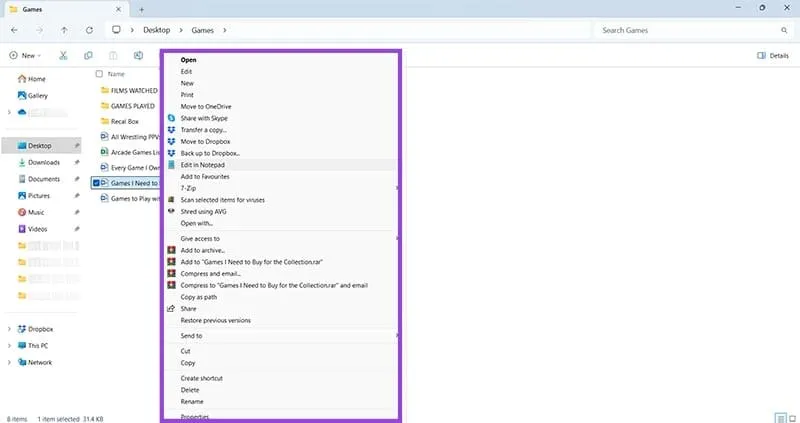
Metodo 2: la soluzione permanente
Questo metodo richiede modifiche al registro ma ripristinerà il menu contestuale classico in modo permanente. Segui attentamente questi passaggi:
- Aprire l’Editor del Registro di sistema : digitare regedit nella barra di ricerca di Windows e fare clic Registry Editorsull’icona ” “.
- Vai aHKEY_CURRENT_USER : Fai clic sulla freccia rivolta verso il basso accanto a “ HKEY_CURRENT_USER“e tocca l’icona accanto a “ Software.”
- Accedi CLSIDalla cartella : espandi “ Classes” e individua la CLSIDcartella “ ” dopo aver scorrizzato diverse opzioni.
- Create New Key: Fare clic con il pulsante destro del mouse sulla CLSIDcartella ” “, selezionare ” New“, quindi ” Key“. Assegnare un nome alla nuova cartella
{86ca1aa0-34aa-4e8b-a509-50c905bae2a2}. - Create Subkey: Fare clic con il pulsante destro del mouse sulla nuova chiave, selezionare ” New“, quindi Keydi nuovo ” “. Assegnare a questa sottochiave il nome ” InprocServer32“.
- Edit (Default) Value: Fare clic su “ InprocServer32,” fare doppio clic sul (Default)valore “ ” a destra e lasciare Value datavuoto il campo “ ”. Fare clic su “ OK.”
- Riavviare Esplora risorse : premere
Ctrl + Shift + Esc, trovare “Esplora risorse” in “App”, fare clic con il pulsante destro del mouse e selezionare “Riavvia”.
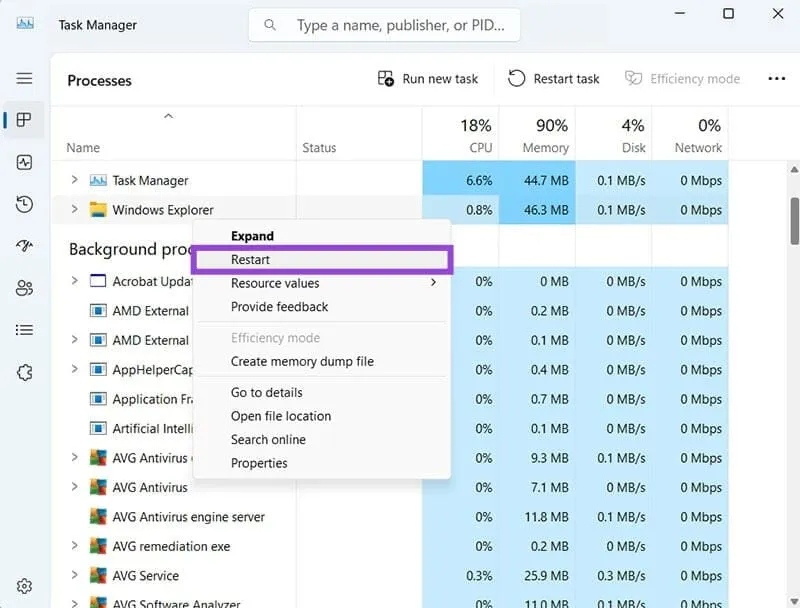
Il tuo menu contestuale classico dovrebbe ora essere ripristinato per sempre! Avvicinati a queste modifiche del registro con cautela, poiché modifiche improprie potrebbero influire sulla funzionalità del tuo sistema.


Lascia un commento